文章をちょっと整えたい時やもっとわかりやすく書き直したい時は、どうしていますか?
Microsoft Edgeでは、文章を選択して右クリックするだけで、Copilotがリライト案を提案してくれる便利な新機能が登場しました。
わざわざ別のAIサービスを開かなくても、その場でサクッとリライトできるのが魅力です。
Edgeのリライト機能の使い方や、どんなときに役立つのかをわかりやすく解説します。
![ショートカットメニューの[Copilotを使ってリライトする]](https://hamachan.info/WordPress2025/wp-content/uploads/2025/06/97955copilot02.png)
参考Microsoft Edgeのバージョンは、137.0.3296.83 です。
文章を下書き
ここでは、X(旧Twitter)の投稿画面を使って解説します。
まず、Microsoft Edgeで X(旧Twitter)を起動して、ポストするための画面を表示して内容を入力します。

範囲選択して右クリック[Copilotを使ってリライトする]
文章を範囲選択して、右クリックします。
ショートカットメニューにある[Copilotを使ってリライトする]をクリックします。
![ショートカットメニューの[Copilotを使ってリライトする]](https://hamachan.info/WordPress2025/wp-content/uploads/2025/06/97955copilot03-e1750319479279.png)
参考[Copilotを使ってリライトする]のショートカットキーは、[Alt]+[I](アイ)です。
![キーボード[Alt]+[I](アイ)](https://hamachan.info/WordPress2025/wp-content/uploads/2025/06/keyboard-alt-i.png)
AIによるリライト
以下の画面が表示され、範囲選択している内容が読み込まれます。
![AIリライトの[読み込んでいます]の画面](https://hamachan.info/WordPress2025/wp-content/uploads/2025/06/97955copilot26.png)
完了すると以下の画面が表示されます。
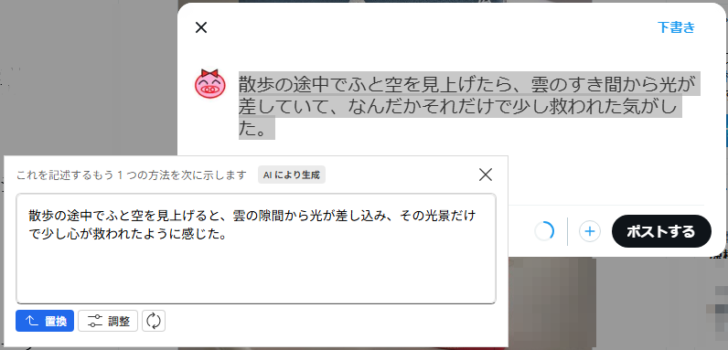
下書きの内容がリライトされています。
これでよければ、[置換]ボタンをクリックすると、下書きの内容がすぐに書き換えられます。
納得がいかなければ、[やり直してください]のボタンをクリックします。
![AIリライトの[やり直し]](https://hamachan.info/WordPress2025/wp-content/uploads/2025/06/97955copilot25.png)
以下は、やり直した後の文章です。少し内容が変更されています。
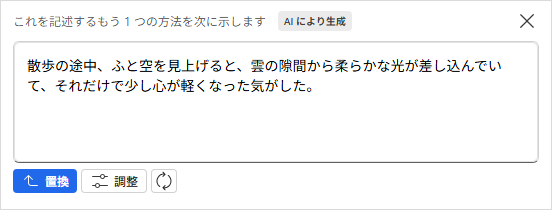
参考AIリライトのテキストボックス内の文字は、直接編集することができます。時々、おかしな文が表示されることがありますので、その場合は修正してください。
調整してリライト
このAIによるリライトの内容は、[調整]ボをクリックすることで修正や変更が可能です。
![AIリライトウィンドウの[調整]](https://hamachan.info/WordPress2025/wp-content/uploads/2025/06/97955copilot16-e1750325351989.png)
トーン
[トーン]をクリックすると、以下の5個のメニューが表示されます。
- プロフェッショナル
- カジュアル
- 熱狂的
- 情報的
- 面白い
![AIリライトの[調整]-[トーン]](https://hamachan.info/WordPress2025/wp-content/uploads/2025/06/97955copilot17.png)
形式
[形式]をクリックすると、以下の4個のメニューが表示されます。
- 段落
- メール
- アイデア
- ブログの投稿
![AIリライトの[調整]-[形式]](https://hamachan.info/WordPress2025/wp-content/uploads/2025/06/97955copilot18.png)
長さ
[長さ]をクリックすると、以下の3個のメニューが表示されます。
- 短い
- 中
- 長い
![AIリライトの[調整]-[長さ]](https://hamachan.info/WordPress2025/wp-content/uploads/2025/06/97955copilot19.png)
組み合わせの例
調整の3つを[カジュアル]、[ブログの投稿]、[中]を選択して[書き換え]をクリックします。
![[カジュアル]、[ブログの投稿]、[中]を選択して[書き換え]](https://hamachan.info/WordPress2025/wp-content/uploads/2025/06/97955copilot20.png)
以下のような文章になります。
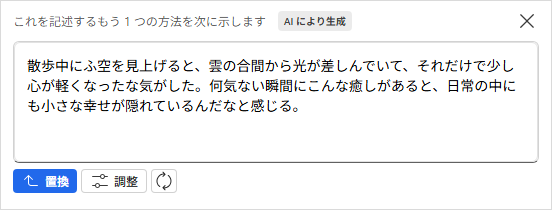
[熱狂的]、[ブログ]、[長い]を選択すると、
![[熱狂的]、[ブログ]、[長い]を選択して[書き換え]](https://hamachan.info/WordPress2025/wp-content/uploads/2025/06/97955copilot23.png)
以下のようになります。
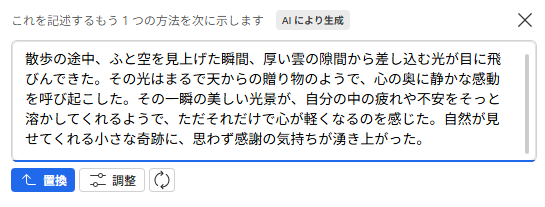
参考X(旧Twitter)では、毎日1回はWordやExcelなどのお役立ち情報を投稿しているのですが、[Copilotを使ってリライトする]を使うと、上手にまとめてくれます。誤字や脱字も修正してくれるので助かります。
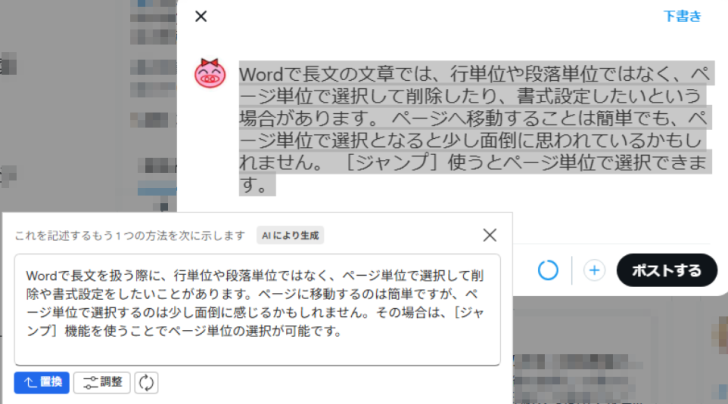
X(旧Twitter)などのSNSや、ブログの執筆時には役立つと思います。
文章が苦手な方でも、これなら気軽に文章を書くことができますね。
